请注意::本文仅为方便您阅读而提供。本文由翻译软件自动翻译,可能未经校对。本文的英文版应被视为官方版本,您可在此找到最新信息。您可以在此处访问。
连接 HubSpot 和 Slack
上次更新时间: 2025年11月7日
将 Slack 应用程序连接到 HubSpot,以便在 Slack 中管理记录和接收 HubSpot 通知。请按照以下步骤连接 HubSpot 和 Slack。然后了解有关使用 Slack 集成的更多信息。
您还必须是要安装集成的 Slack 工作区的管理员。如果您不是 Slack 管理员,则需要联系您的 Slack 管理员为您提供访问权限。
连接 HubSpot 和 Slack
- 在 HubSpot 帐户中,单击顶部导航栏中的“商城”图标 marketplace,然后选择 HubSpot 商城。
- 搜索并选择Slack。
- 点击安装。你将在一个新的浏览器标签页中被重定向到 Slack。
- 查看请求的权限,然后单击允许。
批准所请求的权限后,你将被重定向回到 HubSpot。您还会收到一封来自 Slack 的电子邮件,确认您已在 Slack 工作区安装了 HubSpot 应用程序。
请注意
- 通过此集成,只能将一个Slack 工作区连接到 HubSpot。
- 要求访问公共和私人频道内容,以支持与网站游客进行即时聊天。
- 需要 Slack 成员信息,以便将 Slack 中的操作与门户中正确的 HubSpot 用户关联。
- Slack 中的 HubSpot 应用程序使用反应为对话工具中的即时聊天功能提供消息状态上下文。
- 您可以在集成中使用Slack Connect。
映射 HubSpot 和 Slack 电子邮件地址
如果你的 HubSpot 用户电子邮件与你的 Slack 用户电子邮件不匹配,当 HubSpot 尝试向 Slack 发送通知时,你会收到一封电子邮件和一个应用程序内通知,将你的 HubSpot用户电子邮件地址映射到你的 Slack 用户。
- 收到电子邮件后,单击 "在 HubSpot 中查看"。然后,HubSpot 将在新的浏览器标签页或窗口中打开,带你进入无法发送到 Slack 的特定通知类型的 "集成 "设置标签页。
- 在 HubSpot 中,将鼠标悬停在右上角Slack旁边的警告图标上,然后单击 "单击此处映射电子邮件"。

- 在对话框中输入你的Slack 电子邮件地址,然后单击在 Slack 中验证。
- 弹出窗口会提示您在接下来的 24 小时内在 Slack 中确认电子邮件。单击完成并导航到 Slack。
- 在 Slack 中,你会收到一条来自 HubSpot 应用程序的即时信息,确认你要将 HubSpot 用户映射到你的 Slack 用户。单击 "验证 "继续。
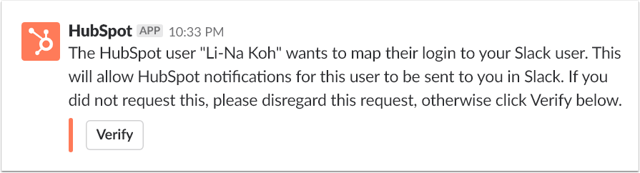
- 你将进入 HubSpot 通知类型的集成设置。在对话框中,单击 "完成 "完成。
断开与 Slack 的集成
卸载 Slack 应用程序:
- 在 HubSpot 帐户中,单击顶部导航栏中的settings设置图标。在左侧栏菜单中,导航到集成 > 连接的应用程序。
- 单击Slack。
- 在右上角单击 "卸载"。
- 在对话框中输入所需文本,然后单击卸载。
为防止集成意外断开,请打开 Slack 中的 "批准的应用程序 "设置 。这将防止非管理员从 Slack 工作区中删除 HubSpot 应用程序。
下一步
安装好 Slack 应用程序后,你就可以开始在使用 Slack 时管理记录、接收通知和在 HubSpot 中执行操作了。您还可以使用Slack Connect简化通信流程。了解有关使用 Slack 与 HubSpot 集成的更多信息:
Integrations
你的反馈对我们至关重要,谢谢。
此表单仅供记载反馈。了解如何获取 HubSpot 帮助。